En este artículo veremos los dos métodos disponibles para cambiar la imagen de la Cuenta de Usuario en Windows 11, tanto para una cuenta local como para una cuenta de Microsoft. En Windows 11, Microsoft ha trabajado bastante sobre la experiencia OOBE (configuración inicial de uso), para permitir que los usuarios puedan ajustar una mayor cantidad de configuraciones, además personalizar el sistema durante el primer inicio. Uno de esto cambios incluye la opción de renombrar la PC en Windows 11: Sin embargo, durante esta configuración inicial no será posible modificar la imagen de la cuenta
Uno de los motivos es que Windows 11 nos fuerza a usar la cuenta de Microsoft y de ahí obtiene la imagen de la cuenta de Microsoft utilizada.
De todos modos, Microsoft permite que los usuarios puedan seguir algunos pasos para cambiar la imagen de perfil en Windows 11, sin importar el tipo de cuenta utilizada. Entonces, ya sea que se trate de un perfil local o de una cuenta de Microsoft, con la ayuda de este artículo podrás modificar la imagen de tu cuenta en Windows 11.
Para cambiar la imagen de la cuenta de usuario en Windows 11, haz lo siguiente:
Cambiar la Imagen de la Cuenta de Usuario en Windows 11
- Para comenzar, abre la aplicación de Configuración en Windows 11. Puedes utilizar el atajo Win + I o cualquier otro método disponible.
- Haz clic en tu perfil sobre la esquina superior izquierda de la ventana. También puedes acceder a la sección de Cuentas.
- En la pantalla siguiente, haz clic en el botón Tu Información.

- Luego haz clic en Examinar archivos para seleccionar alguna imagen ya existente que quieras establecer como tu imagen de perfil en Windows 11.
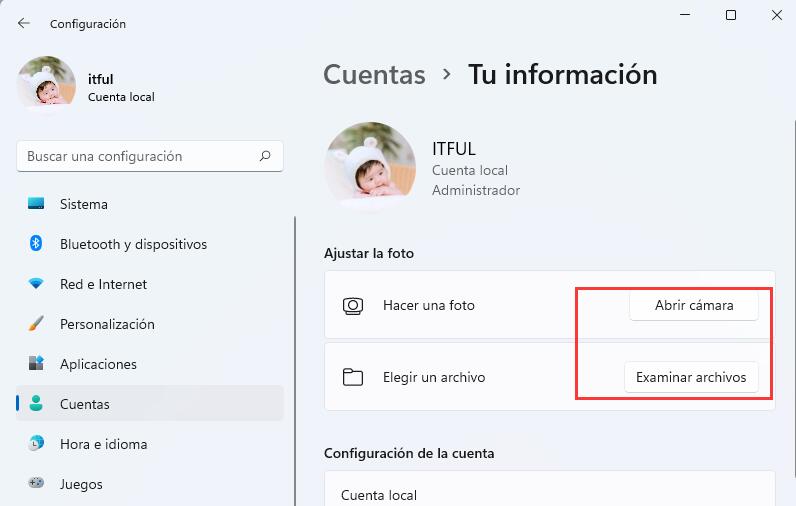
- Otra posibilidad es tomar una nueva foto de perfil utilizando la cámara frontal o trasera incorporada. Para hacer esto solo debes hacer clic en el botón Abrir Cámara.
- Una vez definida, cambia la posición de la imagen o ajusta el zoom, y haz clic en Hecho para guardar los cambios.
Nota: Pese a que Windows 11 nos permite usar un archivo Gif como imagen de perfil, este permanecerá estático luego de aplicarlo. Porque, desafortunadamente, Windows 11 no soporta imágenes animadas para las cuentas, al menos oficialmente.
Por último, si utilizas una Cuenta de Microsoft, puedes optar por cambiar la imagen de tu perfil en Windows 11 modificando tu avatar en línea desde el sitio web de tu Cuenta de Microsoft.
Cambiar la imagen tu cuenta desde la Cuenta de Microsoft
- Ingresa al sitio web de la Cuenta de Microsoft usando el enlace account.microsoft.com.
- Otra forma de acceder es a través de la Configuración de Windows (Win+I), e ingresar posteriormente a Cuentas > Tu Información.

- Haz clic en el botón Cuentas > Administrar mis cuentas. Este botón te llevará directamente al sitio web de la Cuenta de Microsoft utilizando el navegador web que tengas configurado por defecto.
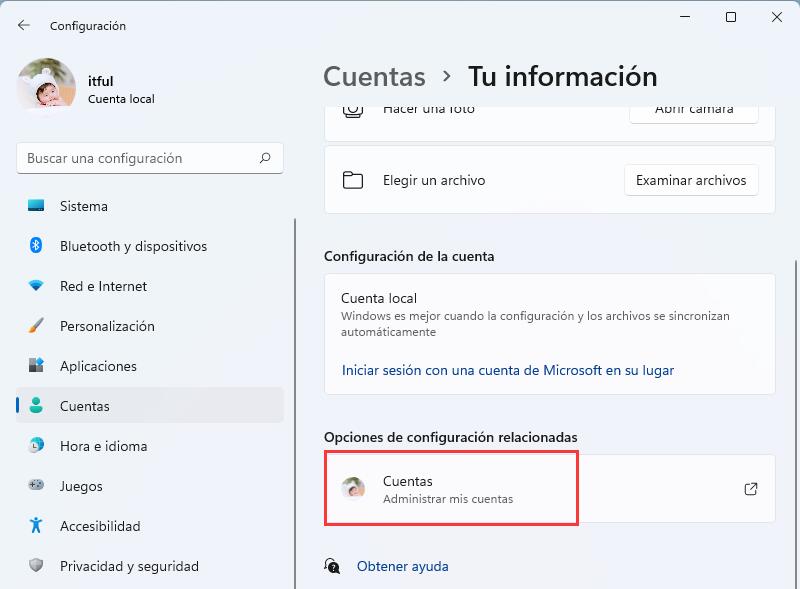
- Ingresa a tu Cuenta de Microsoft y haz clic en el enlace Tu Información que verás en la barra de herramientas.
- A continuación, pulsa el botón Cambiar Foto
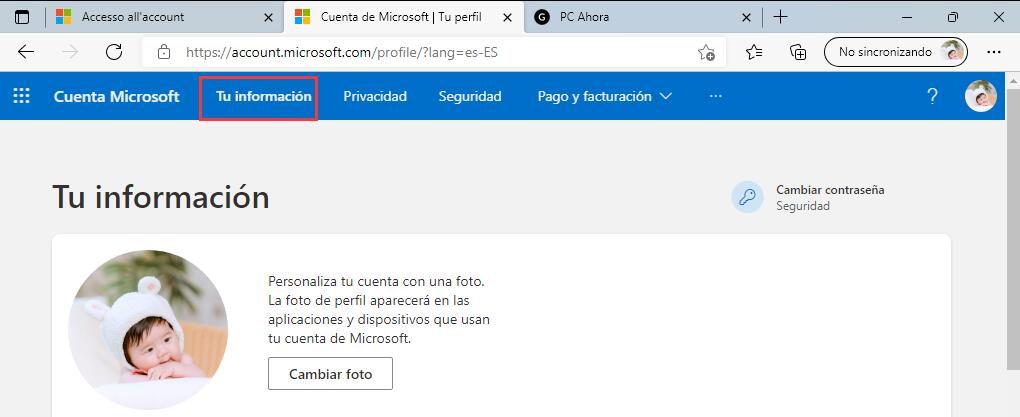
- Haz clic en el enlace Agregar una foto y luego selecciona una nueva imagen de perfil.
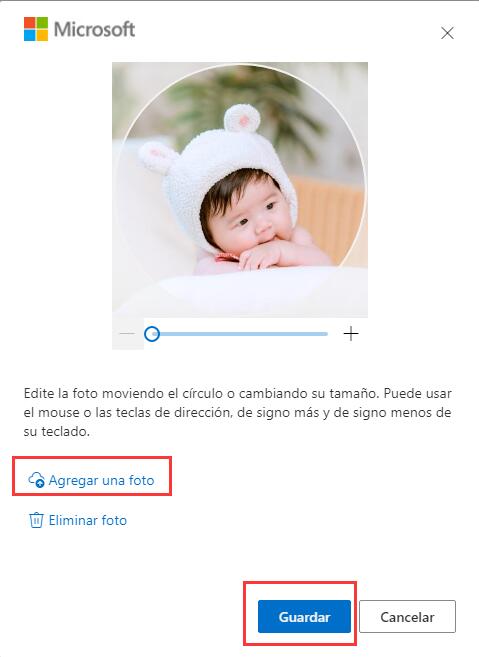
- Presiona el botón Guardar.
Debes saber que Windows 11 podría tomarse su tiempo para descargar y mostrar tu nueva imagen de perfil. Generalmente, la aplicación de los cambios suele tardar menos de un día.
Eso es todo. Ya sabes cómo cambiar la imagen de perfil en Windows 11.
Lee mas:
Cómo Cambiar el PIN o Contraseña en Windows 11 ?
Como Deshabilitar el Bloqueo de Pantalla En Windows 11
Cómo Instalar Windows 11 Desde un USB?
Deja una respuesta